Win10系统怎么更新升级图文详解更新升级
- 2017-11-19 07:30:00 分类:win10
自从win10发布以来,它就成为了大众热选系统,随之而来的就是各种win10如何更新升级的问题,新的版本会有些新的功能出现,修复一些原有的bug,但是很多人都不知道怎么更新升级win10,小编在这里就帮大家解决Win10系统怎么更新升级的难题。
win10系统是第一款跨平台的操作系统,支持在pc、平板以及手机端安装,更重要的是win10提供一年的免费更新服务,符合条件的win7系统都可以在线更新win10系统,并且永久免费,很多用户都不了解换了win10系统后如何去更新系统版本,这边小编跟大家介绍Win10系统更新升级步骤教程。
Win10系统怎么更新升级
鼠标右键点击“这台电脑”,选择“属性”
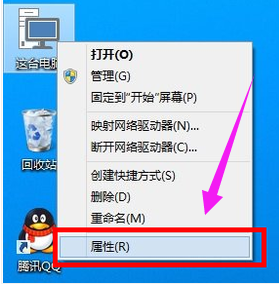
系统示例1
点击左下角的“Windows更新”
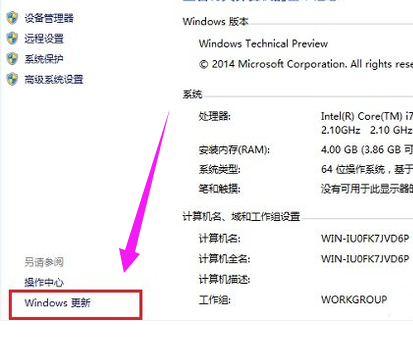
更新升级示例2
点击左侧的“检查更新”,检测是否有新的可用更新
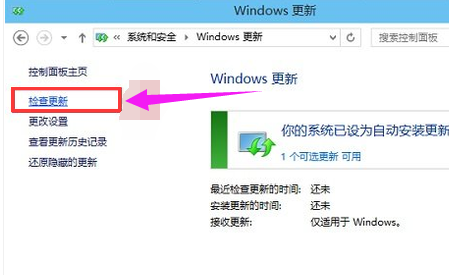
系统示例3
如果有可用更新的话,点击进入更新
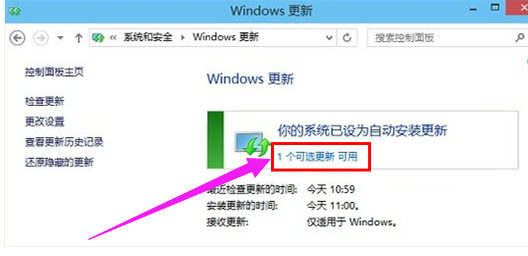
Win10示例4
勾选上可用更新项目,然后点击底部的“确定”,开始安装更新
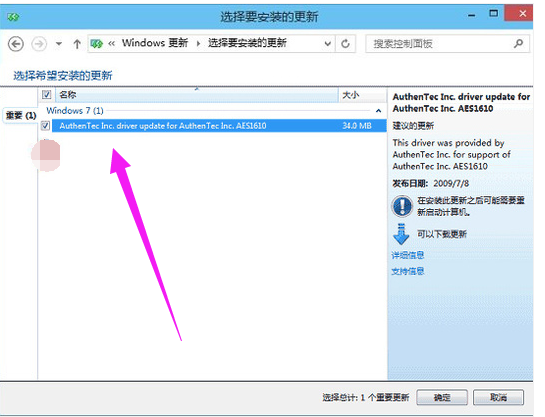
系统示例5
以上就是Win10系统更新升级的操作步骤了。